
Mục lục:
- Tác giả John Day [email protected].
- Public 2024-01-30 13:33.
- Sửa đổi lần cuối 2025-01-23 15:15.




Tóm tắt: Mục đích của Gen 2 là giúp cử động cổ tay của bệnh nhân bị tổn thương do tai nạn bằng cách kéo tay của họ vào trong và ra ngoài. Ban đầu, Gen 2 được tạo cho cuộc thi AT&T 2017 Developer Summit, sau đó tôi quyết định đặt nó thành mã nguồn mở để mọi người xây dựng, sửa đổi và cải thiện dự án. Hơn nữa, dự án này không ở mức thực tế vì hầu hết các bộ phận đã được sử dụng lại từ bàn tay robot thế hệ 1. Ngoài ra, đây là phiên bản thứ hai có thiết kế đơn giản hơn nhiều so với in 3D.
Chi phí: Chi phí cho dự án này phụ thuộc vào nơi bạn mua các mặt hàng và chi phí vận chuyển. Tôi đã chi 30 đô la cho dự án này. Điều quan trọng cần lưu ý là 80% vật phẩm đã được tái sử dụng từ bàn tay robot Thế hệ 1.
LƯU Ý QUAN TRỌNG:
Vui lòng gửi email, tin nhắn hoặc bình luận nếu bạn có bất kỳ câu hỏi nào: [email protected]
Vui lòng kiểm tra để chắc chắn rằng nẹp tay sẽ vừa với cánh tay của bạn. Bạn có thể cần phải sửa đổi thiết kế để phù hợp với cánh tay của mình.
Đo cổ tay của bạn cách nhau ba vị trí-2 inch (50,8mm) và sau đó sử dụng những con số đó để sửa đổi thiết kế.
Tham khảo thư mục CAD và sửa đổi thiết kế để phù hợp với cánh tay của bạn.
Nếu bạn đang sử dụng Fusion 360, hãy mở tệp CAD, Brace Walls> Sketches> Thay đổi đường kính bên trong cho Sketch 1 đến Sketch 3. (Sử dụng các phép đo bạn có)
Bước 1: Vật liệu


Vật liệu: Tôi đã chia tài liệu thành hai loại “Quan trọng” và “Tùy chọn”. Vật liệu “quan trọng” là rất quan trọng cần phải có để hoàn thành dự án. Vật liệu “tùy chọn” là những công cụ bổ sung có thể hỗ trợ bạn trong quá trình này. Ngoài ra, bạn sẽ cần quyền truy cập vào máy in 3D để in các bộ phận.
Bạn có thể muốn mua hoặc sử dụng các thiết bị khác nhau (Vít, cảm biến, v.v.) từ những thứ được liệt kê bên dưới miễn là kích thước giống hệt nhau. Nếu các kích thước khác nhau, bạn sẽ cần phải sửa đổi thiết kế
Bạn sẽ cần một dây đeo vai để giữ thiết bị vào đúng vị trí của nó. Tôi đã sử dụng một dây đeo vai từ một chiếc túi đưa thư.
Động cơ servo đã được sửa đổi để trở thành động cơ hoặc động cơ servo quay liên tục. Tham khảo liên kết này bên dưới để sửa đổi các Servos của bạn. (Hãy hết sức thận trọng, vì bạn có thể dễ dàng làm sai vị trí)
www.youtube.com/embed/K3m6uxwxQnw
Nguyên mẫu đầu tiên tôi sử dụng dây “Braided Stealth Superline”, sau đó tôi chuyển sang “Dây thép không gỉ tráng”, tuy nhiên cả hai tùy chọn đều hoạt động nhưng dây thép không gỉ phù hợp hơn cho dự án.
Quan trọng:
410 Thép không gỉ, Kích thước số 4, Dài 1/2"
Thép không gỉ 18-8, Kích thước số 2, 1/2"
Tuốc nơ vít chữ thập dài
Hàn sắt + hàn
Máy khoan
6 x Pin AA
Pin kích thước 9V PP3
Dây nhảy
Tiêu chuẩn Servo HS-311
6 x Giá đỡ pin AA
Servo Arm Horn Metal
Kẹp pin 9V / Đầu nối
PCB nguyên mẫu hai mặt 4x6cm
Dây - Siêu đường tàng hình bện
nút
Điện trở 1k ohm
Không bắt buộc:
Hàn - giá đỡ dây
Hành vi xấu xa
Cái nhíp
Dao x-acto
Đồng hồ vạn năng
Calibre
Dây - Dây thép không gỉ tráng - 10ft
Breadboard
Bước 2: In 3D


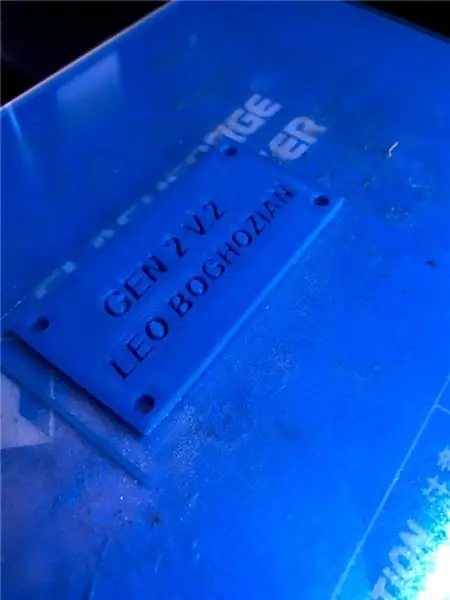
Lưu ý: Tất cả các lỗ vít được đặt dưới kích thước để đảm bảo Máy in 3D không in quá kích thước các lỗ mà vít sẽ không giữ được các bộ phận với nhau.
Tôi đã đưa ra một thiết kế cồng kềnh cho nẹp với ý tưởng là giúp in 3D dễ dàng hơn và dễ làm việc, do đó tôi tập trung vào thiết kế hình lục giác. Cũng. có một số không gian trống cho phép bạn thêm các sửa đổi bổ sung.
1, 2, 3 và 4: “Khung” của dự án chính.
Front_Locks: Các khóa phía trước sẽ giữ nẹp lại với nhau.
Rear_Locks: Các khóa phía sau sẽ giữ nẹp lại với nhau.
Big_Battery: Chứa 6 x Pin AA.
Big_Battery_Lid: Nắp sẽ được gắn vào “Big_Battery” để giữ pin tại chỗ.
Small_Battery_Holder: Giữ Pin kích thước 9V PP3.
Small_Battery_Lid_Front and Back: Nắp sẽ được gắn vào mặt trước và mặt sau của “Small_Battery”.
Small_Battery_Lock: Khóa pin nhỏ trên nẹp.
Hand_Brace: Vòng quanh tay của bạn để có được một cách cầm nắm đẹp mắt.
Servo Horn: Chúng được tạo ra để quấn dây xung quanh servo mà không bị rối. Tuy nhiên, nó cần được cải thiện!
Nhận dạng (Tùy chọn): Bạn có thể chỉnh sửa thiết kế CAD để viết tên của chính bạn trên đó.
Bước 3: Hàn



Thiết lập Công tắc Nút bao gồm: Các nút, điện trở (1k), dây nhảy.
Tham khảo liên kết này nếu bạn muốn hiểu cách hoạt động của Công tắc nút Arduino:
Thiết lập điện tử hoàn chỉnh thế hệ 2 bao gồm: Các nút, điện trở (1k), pin AA, pin 9V PP3, bốn servo đã sửa đổi và dây nhảy.
Pin 9V PP3 sẽ cấp nguồn riêng cho Arduino UNO, do đó hãy gắn đầu nối vào pin và đảm bảo nó phù hợp với cổng cấp nguồn bên ngoài. Pin 6xAA sẽ cung cấp năng lượng cho các động cơ.
Bước 4: Chuẩn bị các bộ phận để lắp ráp
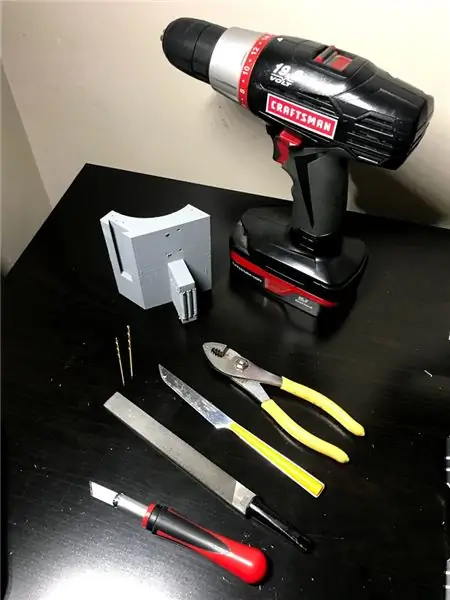
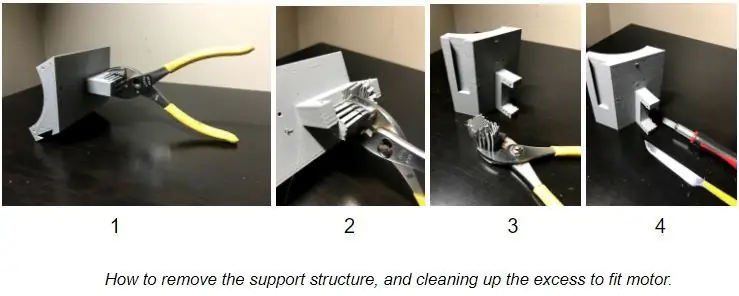
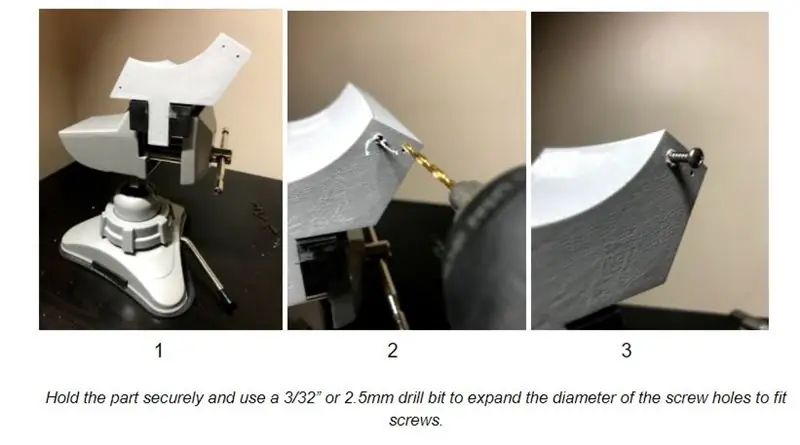
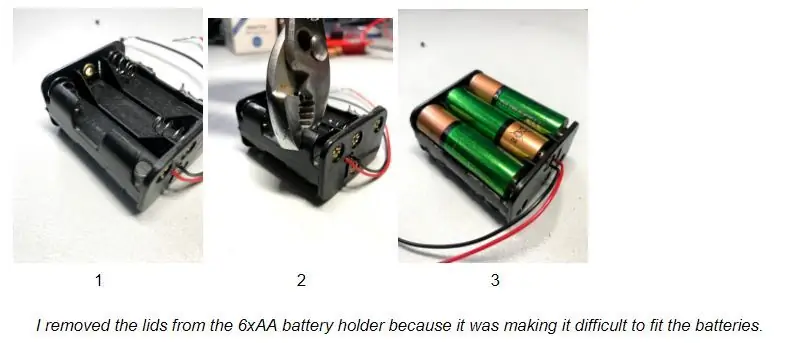
Bây giờ chúng tôi đã in 3D các tệp cần thiết, chúng tôi cần đảm bảo các vít có thể khớp hoàn hảo. Chúng tôi sẽ sử dụng một công cụ chà nhám, dao hoặc dao Xacto để loại bỏ phần thừa mà chúng tôi không cần. Ngoài ra, chúng tôi cần đảm bảo rằng bốn servo phù hợp với các khu vực thích hợp một cách hoàn hảo mà không có vấn đề gì. Bạn có thể cần sử dụng máy khoan để tăng đường kính của các lỗ để đảm bảo các vít vừa khít và cũng có độ bám tốt. Sử dụng một công cụ chà nhám để làm cho bề mặt nhẵn / phẳng để lắp ráp phù hợp hơn. Sử dụng dao hoặc Xacto để loại bỏ phần điền đầy dư thừa.
Bước 5: Tổ chức dây

Tôi thực sự không sắp xếp các dây của mình hoàn toàn, tôi chỉ sử dụng băng và ống để sắp xếp các dây servo từ các dây nút. Do đó, bạn muốn tổ chức dây của mình như thế nào là tùy thuộc vào bạn. Nếu bạn muốn sắp xếp đầy đủ các dây, bạn có thể chỉ cần sử dụng ống và băng dính điện. Ngoài ra, bạn có thể sửa đổi thiết kế để thêm các tính năng bổ sung có thể hỗ trợ bạn trong việc tổ chức dây
Bước 6: Lắp ráp
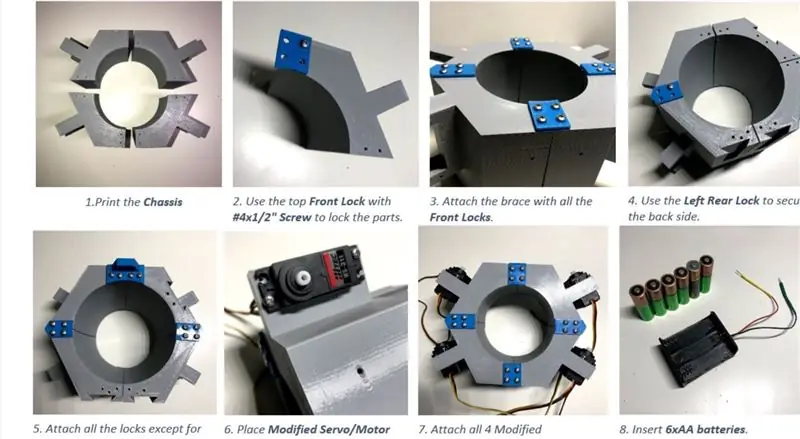

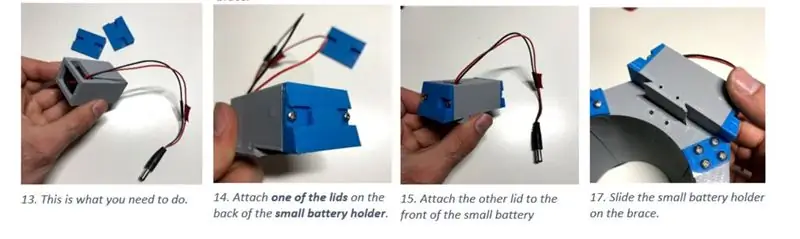
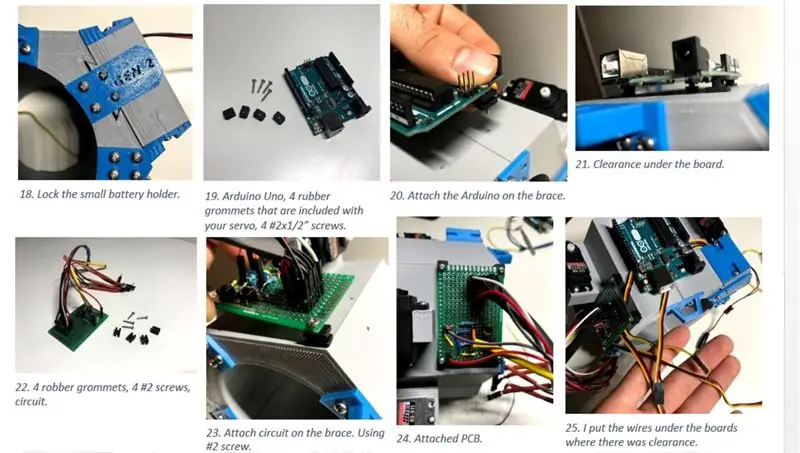
Bước 7: Tải lên chương trình
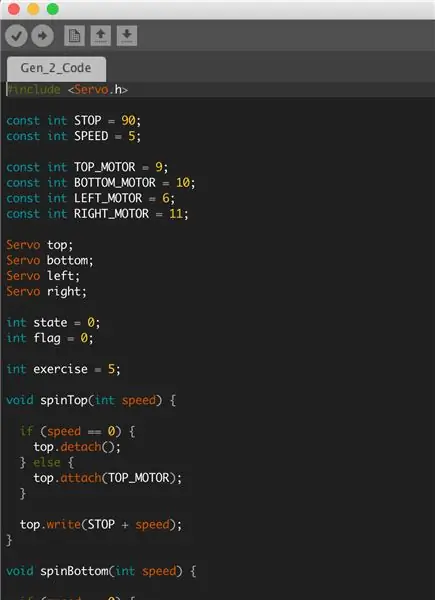
Tải lên mã thế hệ 2
Đề xuất:
Cận Cảnh Chụp Ảnh Động Vật Hoang Dã Không Có Thiết Bị Công Nghệ Cao. Cập nhật: 7 Bước (có Hình ảnh)

Cận Cảnh Chụp Ảnh Động Vật Hoang Dã Không Có Thiết Bị Công Nghệ Cao. Cập nhật: Quay lại những năm 60 & Những năm 70 khi tôi còn là một cậu bé, chúng tôi đã có một lối sống khác với hầu hết trẻ em ngày nay, khi tôi bốn tuổi, chúng tôi chuyển từ ngôi nhà nhỏ của chúng tôi ở phía trên The Broadway, một con phố cao đông đúc ở Loughton Essex đến Stevenage, một thị trấn mới ở Hertfordshire.
FoldTronics: Tạo vật thể 3D với thiết bị điện tử tích hợp sử dụng cấu trúc HoneyComb có thể gập lại: 11 bước

FoldTronics: Tạo các đối tượng 3D với điện tử tích hợp sử dụng cấu trúc HoneyComb có thể gập lại: Trong hướng dẫn này, chúng tôi trình bày FoldTronics, một kỹ thuật chế tạo dựa trên cắt 2D để tích hợp điện tử vào các đối tượng gấp 3D. Ý tưởng chính là cắt và đục một tờ giấy 2D bằng máy cắt decal để làm cho nó có thể gấp lại thành một chuỗi tổ ong 3D
Máy cấp liệu cho cá sử dụng Arduino Nano, Động cơ Servo và Vật liệu thải: 7 bước

Máy cung cấp thức ăn cho cá sử dụng Arduino Nano, động cơ servo và vật liệu thải: Đây là một dự án đơn giản bằng cách sử dụng một động cơ servo duy nhất và một số vật liệu cơ bản. Nó giúp cho cá ăn kịp thời
Tác phẩm điêu khắc robot khổng lồ Kinetic từ vật liệu tái chế và tìm thấy: 5 bước (có hình ảnh)

Tác phẩm điêu khắc Robot Kinetic khổng lồ từ vật liệu tái chế và tìm thấy: Tài liệu hướng dẫn này sẽ hướng dẫn bạn qua một số bước liên quan đến việc xây dựng tác phẩm điêu khắc Robot có tiêu đề " General Debris ". Anh ta lấy tên của mình từ nhiều đồ vật được trục vớt và tìm thấy mà anh ta được xây dựng từ đó. Đại tướng là một trong nhiều nhà điêu khắc
Làm thế nào để ăn cắp một vật có thể hướng dẫn: 9 bước (có hình ảnh)
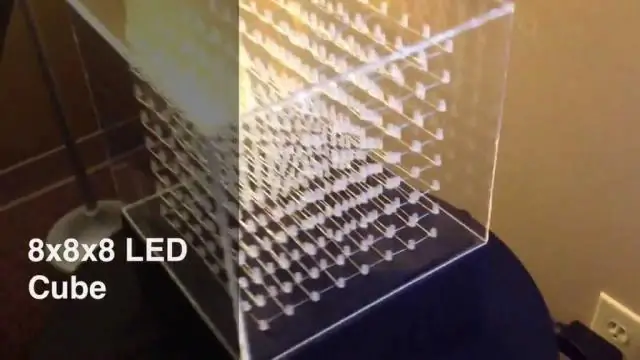
Làm thế nào để đánh cắp một đồ có thể dạy được: Đánh cắp đồ dạy là một phương pháp lâu dài để nhận được sự tán thưởng và chú ý mà những người lười biếng sẽ không nhận được. Ngoài ra, bạn có thể gửi email cho bạn bè của mình, những người thường không truy cập trang web và cho họ thấy tất cả những công việc xuất sắc mà bạn đã
